小白三步装机版怎样安装win7系统
- 分类:Win7 教程 回答于: 2021年01月23日 15:56:00
可以重装 Windows 7 系统的工具目前有非常多,而我们既然重装 Windows 系统,肯定要找一款稳定且好用的系统重装工具。今天我们来给大家推荐使用小白三步装机版软件就可以轻松快速完成 Windows 7 系统重装。
1、在小白官网(www.xiaobaixitong.com)中下载小白三步装机版软件并打开,在软件中默认会给我们推荐 Windows 10 系统,在右侧有个选择其它系统,我们选择 Windows 7 系统,一般建议选择 64 位。

2、接下来就是小白三步装机版全自动化的操作了,不需要您执行操作,请耐心等候软件进行下载以及部署操作。
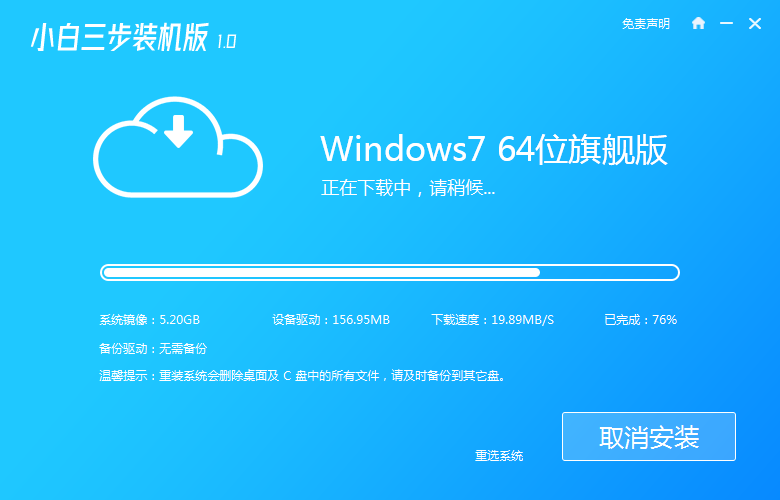
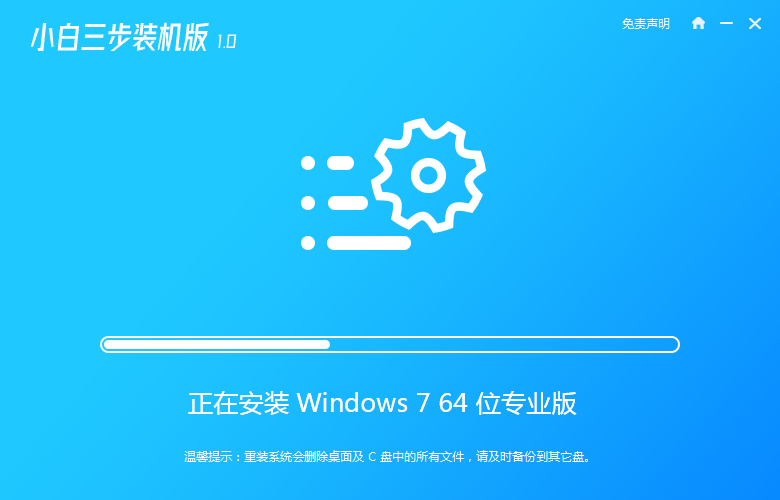
3、部署完成后软件就会提示重启电脑,直接重启。
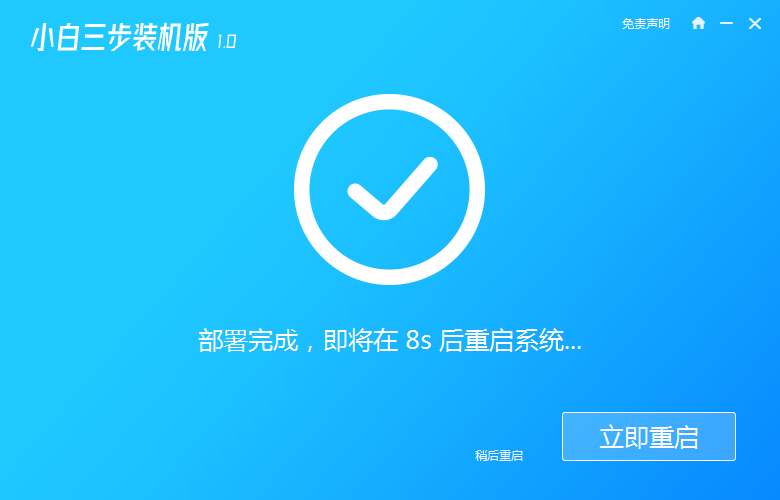
4、重启后我们接下来直接选择第二个菜单进入到 Windows PE 系统,进入后会自动打开桌面上的小白装机大师,就直接对我们的系统进行安装了。

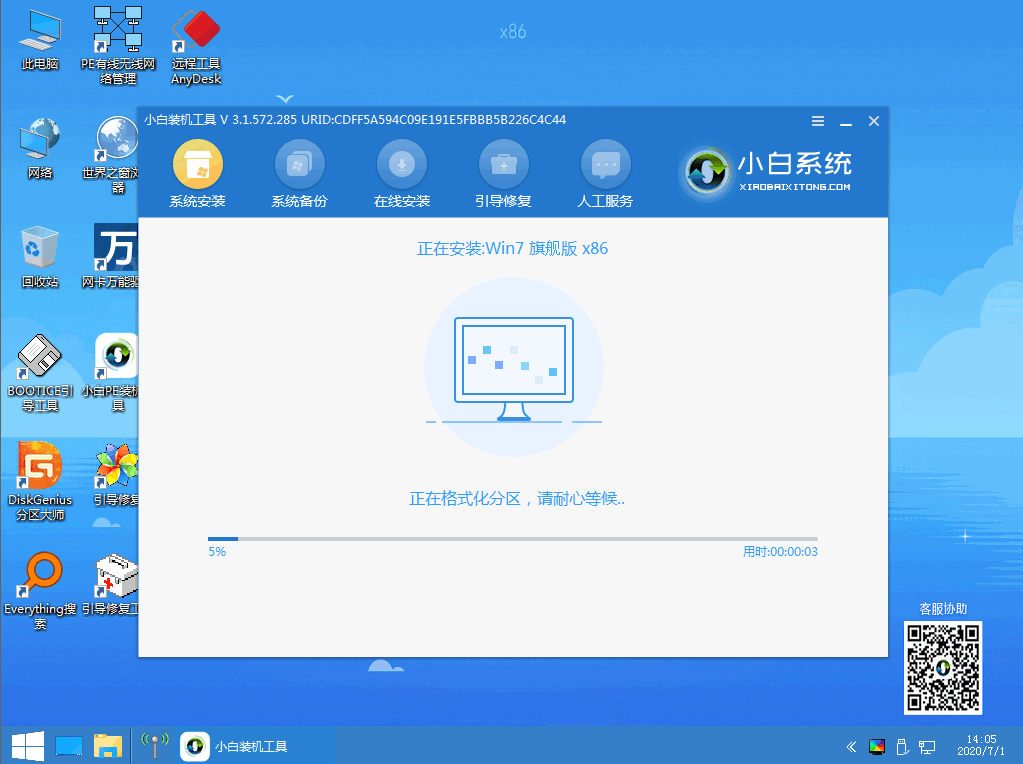
5、重装完成后系统会再次重启,这个时候直接选择 Windows 7 菜单进入电脑,后面就是系统正常安装的步骤啦。
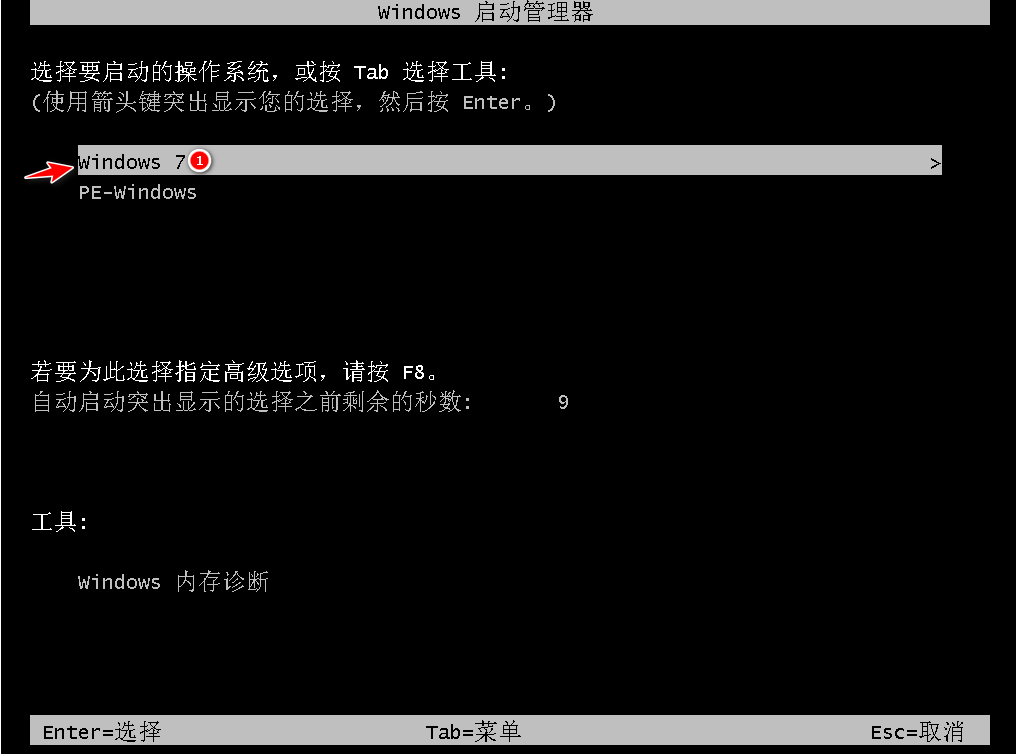
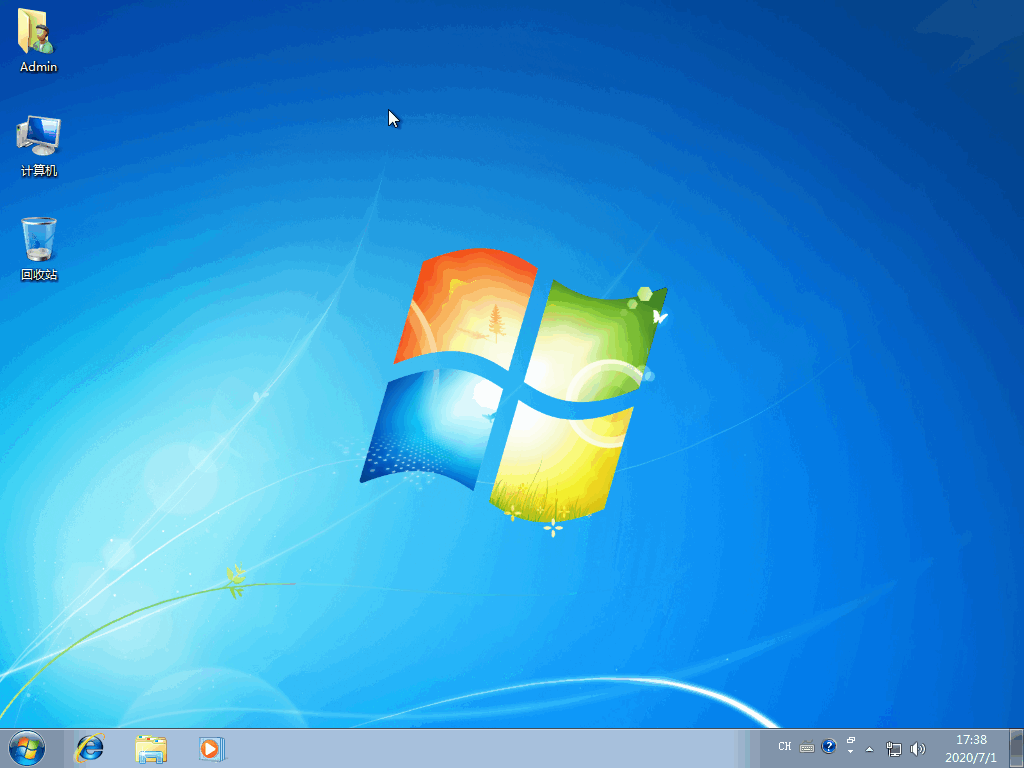
小白三步装机版怎样安装win7系统你教学你学会了吗,重装后的 Windows 7 系统默认是没有第三方驱动的,您需要下载驱动精灵更新驱动即可。
 有用
26
有用
26


 小白系统
小白系统


 1000
1000 1000
1000 1000
1000 1000
1000 1000
1000 1000
1000 1000
1000 1000
1000 1000
1000 1000
1000猜您喜欢
- win7系统如何进行重装2022/11/12
- 例举pagefile.sys是什么文件2019/07/20
- 小白装机怎么重装win72022/07/30
- win7升级win10教程2023/04/22
- win7重装系统比较简单的方法步骤..2022/07/04
- win7显卡驱动怎么安装2023/01/08
相关推荐
- u盘系统重装怎么装win7详细步骤图解..2023/04/28
- xp定时关机,小编教你xp系统怎么设置定..2018/02/05
- win7如何重装系统更快2022/08/16
- 电脑玩手机游戏,小编教你电脑怎么玩手..2018/03/13
- 海尔品牌机重装win7系统教程..2020/03/02
- 电脑如何重装系统win72022/12/03

















